你需要在你的系统上安装poppler,并确保它在系统的环境变量PATH中。以下是在Windows系统上安装poppler的步骤:
- 下载
poppler的Windows版本。你可以从GitHub上的poppler-windows仓库或其他可信来源下载。poppler-windows GitHub仓库 - 解压下载的文件。
- 将
poppler的bin目录添加到系统的环境变量PATH中。你可以通过以下步骤添加:- 右键点击“此电脑”或“我的电脑”,选择“属性”。
- 在打开的窗口中选择“高级系统设置”。
- 在“系统属性”窗口中,点击“环境变量”。
- 在“系统变量”区域找到“Path”变量,选择它,然后点击“编辑”。
- 在“编辑环境变量”窗口中,点击“新建”,然后输入
poppler的bin目录的路径。
- 确认
poppler已经正确安装并添加到PATH。你可以打开命令提示符(cmd),输入pdfinfo -v来检查是否安装成功。如果返回版本信息,说明安装成功。 - 重新运行你的Python脚本。
from pdf2image import convert_from_path
import os
# 指定PDF文件所在的目录
pdf_directory = 'Y:\\panquark\\衡水中学合集·小初高学习资料&学霸笔记\\初中状元笔记\\初中文科'
# 指定转换后的PNG文件存放的目录
output_directory = 'Y:\\panquark\\衡水中学合集·小初高学习资料&学霸笔记\\初中状元笔记\\初中文科111'
# 确保输出目录存在
os.makedirs(output_directory, exist_ok=True)
# 遍历目录中的所有PDF文件
for pdf_file in os.listdir(pdf_directory):
if pdf_file.endswith('.pdf'):
# 构建PDF文件的完整路径
pdf_path = os.path.join(pdf_directory, pdf_file)
# 去掉.pdf后缀,获取PDF文件的基础名称
base_name = os.path.splitext(pdf_file)[0]
# 转换PDF为PNG
images = convert_from_path(pdf_path)
# 遍历所有页面,保存为PNG
for i, image in enumerate(images):
# 构建PNG文件的名称,格式为:原PDF名称_序号.png
png_name = f"{base_name}_{i+1}.png"
# 构建PNG文件的完整路径
png_path = os.path.join(output_directory, png_name)
# 保存PNG图像
image.save(png_path, 'PNG')
print("PDF to PNG conversion complete.")